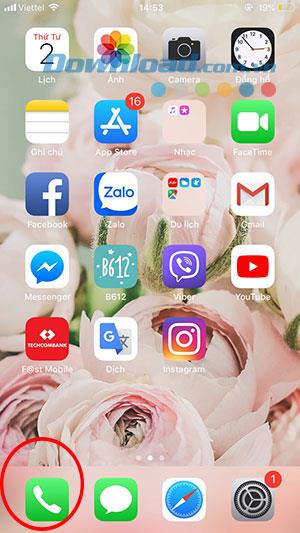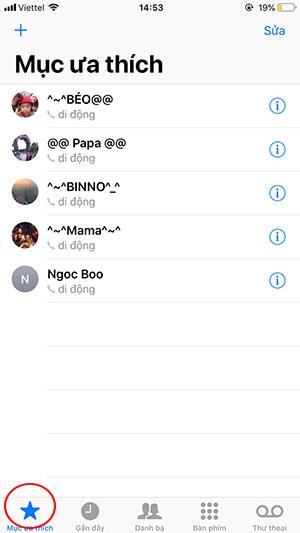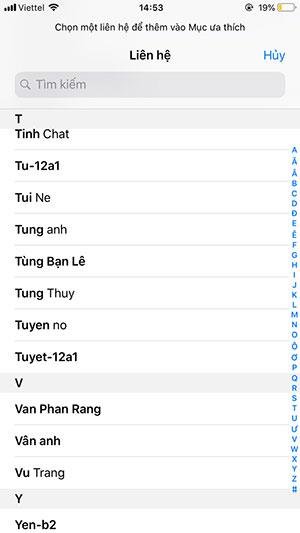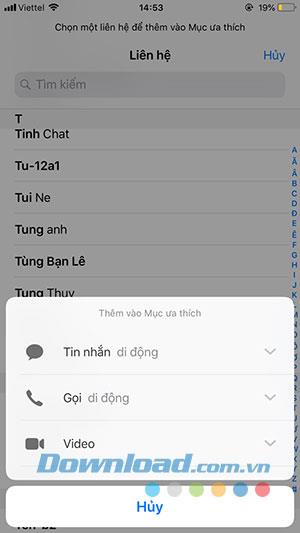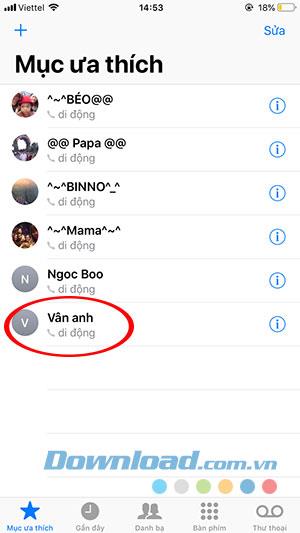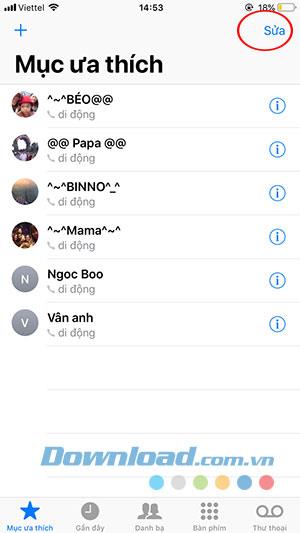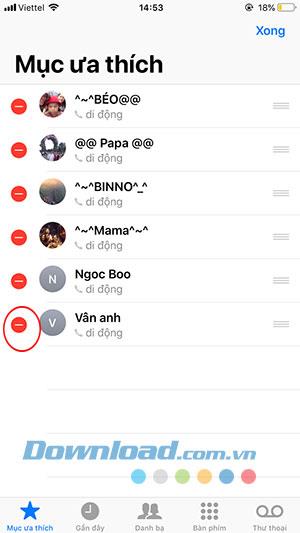ตั้งแต่iOS 12เป็นต้นมา iPhone ได้เพิ่มคุณสมบัติรายการโปรดซึ่งคุณสามารถเพิ่มรายชื่อติดต่อที่คุณชื่นชอบเพื่อเข้าถึงได้แม้ว่าหน้าจอโทรศัพท์จะล็อกอยู่ก็ตาม ขณะนี้รายชื่อผู้ติดต่อจะแสดงหมายเลขโทรศัพท์ได้สูงสุด 8 หมายเลขในรายการโปรดของคุณในขณะที่อยู่บนหน้าจอล็อกและเราสามารถจัดลำดับความสำคัญของรายชื่อติดต่อเพื่อให้ได้ข้อมูลที่ตรงกัน
บางทีนี่อาจเป็นคุณสมบัติที่มีประโยชน์มากที่ทุกคนไม่รู้จักนอกจากคุณสมบัติ SOSในหน้าจอล็อกแล้วคุณยังสามารถโทรออกหรือส่งข้อความได้ตามการตั้งค่าของคุณเอง เมื่อเพิ่มหมายเลขโทรศัพท์ 1 หมายเลขในรายการโปรดคุณสามารถเลือกที่จะอนุญาตให้ส่งข้อความหรือโทรออกได้ ดังนั้นเมื่อคุณมีงานหรือต้องการโทรด่วนคุณสามารถทำได้อย่างรวดเร็วโดยไม่ต้องปลดล็อก iPhone ตามปกติ ด้านล่างนี้เราจะแนะนำคุณโดยละเอียดเกี่ยวกับวิธีโทรหรือส่งข้อความเมื่อ iPhone ของคุณถูกล็อค
หมายเหตุ:ต้องเปิดใช้งาน iPhone ของคุณเพื่ออนุญาตการเข้าถึงจากหน้าจอล็อกเมื่ออุปกรณ์อยู่ในการตั้งค่า -> Touch ID และรหัสผ่านและเปิดใช้งานคุณสมบัติ ดูวันนี้
คำแนะนำสำหรับการโทรบนหน้าจอล็อกของ iPhone
ขั้นตอนที่ 1:
ที่อินเทอร์เฟซหลักของ iPhone ให้กดเลือกคุณสมบัติการโทร ที่อินเทอร์เฟซการโทรคลิกที่แท็บรายการโปรด - ไอคอนรูปดาว
จากนั้นอินเทอร์เฟซรายการโปรดจะปรากฏขึ้นซึ่งคุณสามารถเริ่มเพิ่มผู้ติดต่อที่คุณชื่นชอบเพื่อโทรด่วนได้โดยกดเครื่องหมายบวก (มุมบนซ้าย)
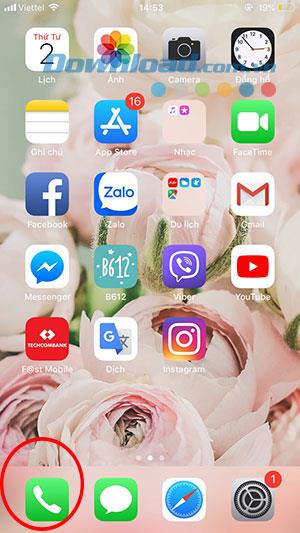
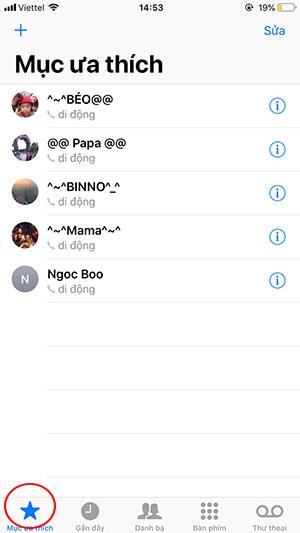
ขั้นตอนที่ 2:
อินเทอร์เฟซผู้ติดต่อจะปรากฏขึ้นพร้อมกับรายชื่อในโทรศัพท์ของคุณกดเลือก 1 รายชื่อที่ต้องการเพิ่ม
หน้าต่างเพิ่ม ในรายการโปรดจะปรากฏขึ้นซึ่งคุณสามารถเลือกจุดประสงค์ของคุณกับผู้ติดต่อดังกล่าว ได้แก่ : ส่งข้อความโทรมือถือหรือวิดีโอคอล
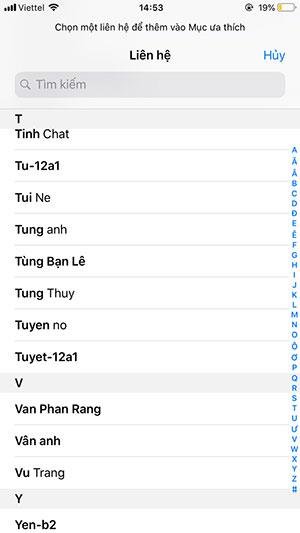
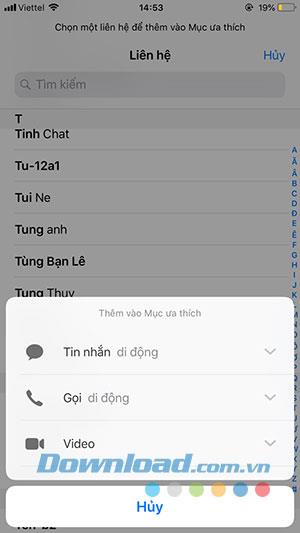
หมายเหตุ:การตั้งค่าผู้ติดต่อนั้นคุณจะสามารถทำตามการเลือกที่เพิ่มเข้ามาในตอนแรกเท่านั้นในหน้าจอล็อกเราสามารถโทรออกหรือส่งข้อความได้ตามการตั้งค่าในขั้นตอนนี้เท่านั้น
ขั้นตอนที่ 3:
เมื่อตั้งค่าเสร็จแล้วคุณจะเห็นรายชื่อนั้นปรากฏในรายการโปรด ในการแก้ไขรายการโปรดของคุณให้แตะแก้ไข (ที่มุมบนขวา) แล้วแตะเครื่องหมายลบสีแดงเพื่อลบผู้ติดต่อออกจากรายชื่อผู้ติดต่อในรายการโปรด
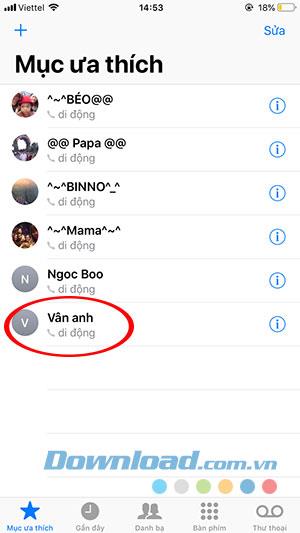
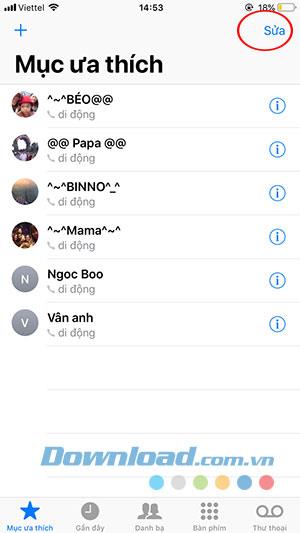
ขั้นตอนที่ 4:
ตอนนี้ล็อคโทรศัพท์ของคุณ บนหน้าจอล็อกให้ปัดโทรศัพท์ของคุณจากซ้ายไปขวา รายการโปรดจะปรากฏที่นี่เพื่อให้คุณเลือกผู้ติดต่อในรายการเพื่อส่งข้อความหรือโทร
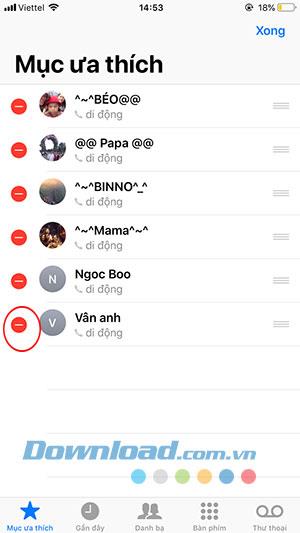

วิดีโอแนะนำวิธีการโทรบนหน้าจอล็อกของ iPhone
ด้านบนเราได้แนะนำวิธีโทรออกบนหน้าจอล็อกของ iPhone หวังว่าคุณจะมีเคล็ดลับเล็ก ๆ น้อย ๆ ที่น่าสนใจเมื่อใช้ iPhone